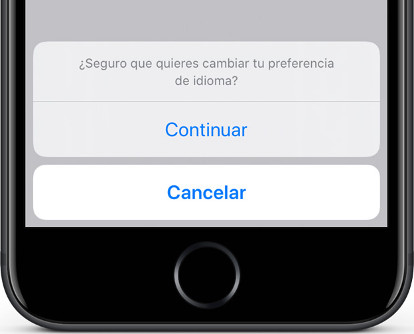Eliminar idioma a un Apple iPhone 16 Pro
¿Cómo eliminar un idioma del Apple iPhone 16 Pro?
Si tienes varios idiomas instalados en tu Apple iPhone 16 Pro y deseas eliminar uno o varios de ellos para liberar espacio en su memoria interna de 128 GB, 256 GB, 512 GB, 1TB te indicamos cómo quitar idiomas del Apple iPhone 16 Pro siguiendo el siguiente tutorial.
Es posible que en algún momento desees eliminar un idioma que ya no necesitas o que te resulta innecesario, lo cual es especialmente útil si deseas liberar espacio de almacenamiento o simplificar las configuraciones de tu iPhone 16 Pro.
En este tutorial, te guiaremos a través de los pasos necesarios para eliminar un idioma de tu iPhone 16 Pro. Ya sea que hayas configurado accidentalmente un idioma que no necesitas o simplemente desees optimizar la lista de idiomas en tu dispositivo, aprenderás a hacerlo de manera rápida y sencilla.
Si por el contrario lo que buscas es cambiar el idioma de tu Apple iPhone 16 Pro pulsa el siguiente enlace: Cambiar idioma Apple iPhone 16 Pro
Tiempo estimado: 5 minutos.
1- Primer paso:
En primer lugar vamos a los ajustes del Apple iPhone 16 Pro, se trata del icono de la rueda dentada, debe estar en la pantalla de inicio.

2- Segundo paso:
Buscamos el apartado "General" dentro de los ajustes, su icono es curiosamente otra rueda dentada.
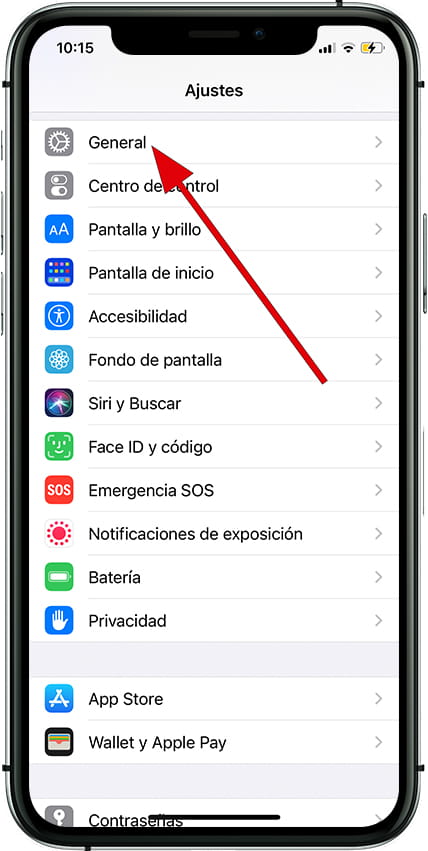
3- Tercer paso:
Bajamos a través de los ajustes generales, buscamos el apartado "Idioma y región" y pulsamos para acceder.
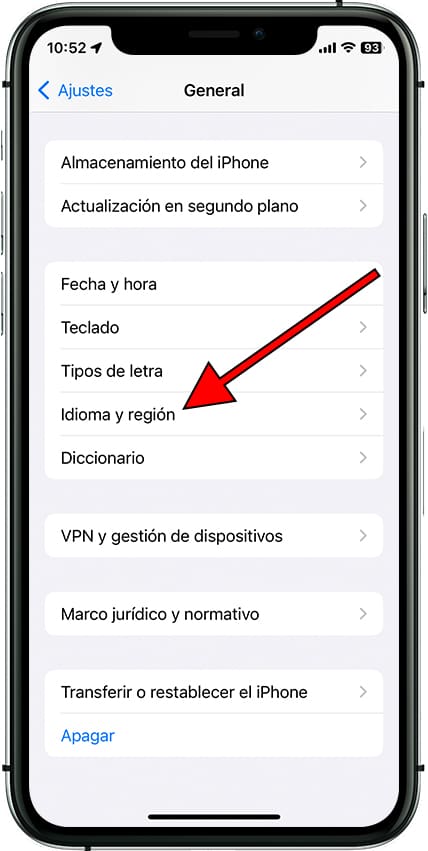
4- Cuarto paso:
Si solo dispones de un idioma instalado en tu Apple iPhone 16 Pro antes de eliminar el idioma actual deberás añadir un nuevo idioma en el que se mostrará el dispositivo y sus menús. Si tienes varios idiomas instalados aparecerán listados bajo el texto "ORDEN PREFERIDO PARA LOS IDIOMAS". Pulsa "Editar".
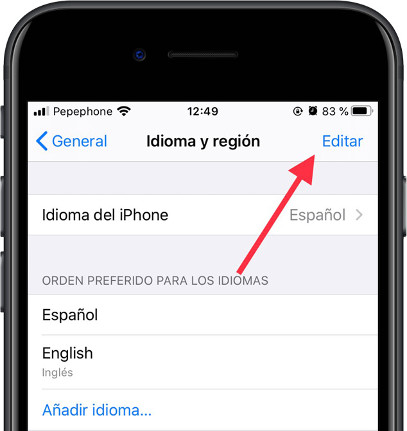
5- Quinto paso:
Localiza el idioma que deseas eliminar y pulsa sobre el símbolo de eliminar situado a su izquierda, se trata de un círculo rojo con una línea horizontal blanca en el centro, similar a una señal de prohibido el paso.
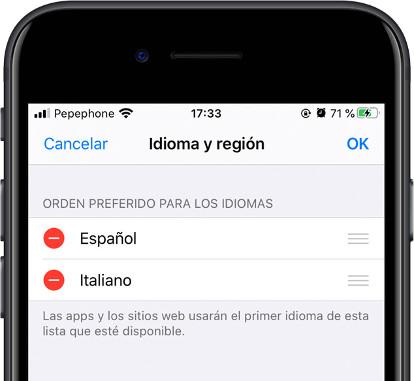
6- Sexto paso:
A la derecha del idioma aparecerá el texto "Eliminar" en blanco con un fondo rojo, pulsa sobre "Eliminar" y a continuación pulsa "OK" en la parte superior derecha de la pantalla.
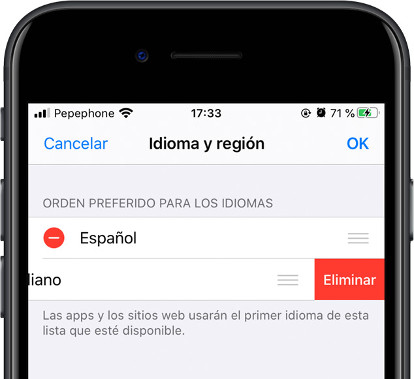
7- Séptimo paso:
Para confirmar la eliminación del idioma en el iPhone 16 Pro aparecerá un mensaje de confirmación en la parte inferior de la pantalla, pulsa sobre "Continuar" se trata de la primera opción disponible en la ventana emergente.